|
Porta con te la matita per
tenere il segno.

Se vuoi stampare

|
1.Apri una nuova immagine trasparente
750x550 .
2.Imposta il colore di primo piano
#7a2d13,
e il colore di sfondo #b9621b.
3.Effetti - plugin - Mura
Mestid - Cloud - con i settaggi standard.
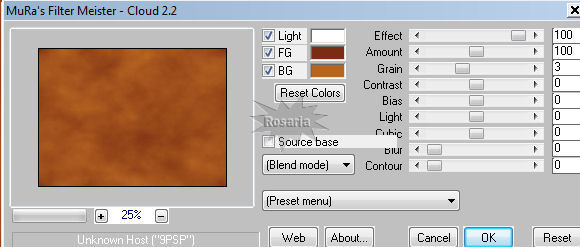
Ricorda che questo filtrolavora
con i colori impostati nella paletta dei materiali,ma mantiene in
memoriail primo settaggio
dell'apertura del programma.Quindi
conviene controllare che i colori corrispondano.
4.Effetti - plugin - Tramage - We
Scratches- con i settaggi standard.
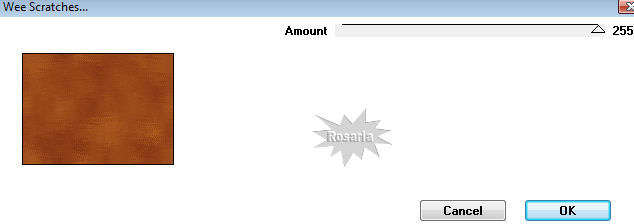
5.Livelli - nuovo livello raster.Riempi
con il colore di primo piano #7a2d13.
6.Livelli
- carica/salva maschera - carica mascera da disco.
Cerca e carica la maschera Vix_mask Valentine4.
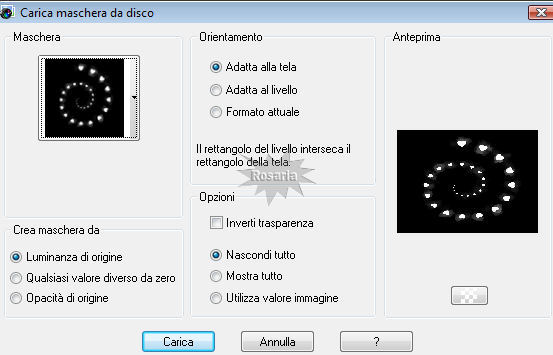
7.Livelli - unisci - unisci gruppo.
8.Effetti -
effetti 3d - sfalsa ombra -con il colore nero.

9.Posizionati sull'ultimo
livello quello dello sfondo - Apri il tube 8-1-07scenic1_sw
copia e incolla come nuovo livello.
10.Immagine ridimensiona
al 140%- tutti i livelli non selezionato.
posizionala in alto a destra.
11.Apri il tube
Tube3115_Flower_by_chindu_j_19_0_ copia e incolla come nuovo livello.
12.Immagine - rifletti - immagine - capovolgi .Posizionalo
in basso a destra.Abbassa l'opacita' al 50%
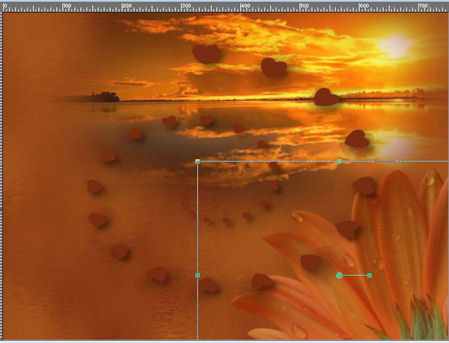 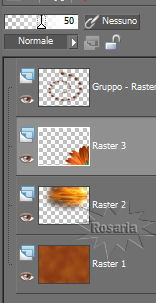
13.Immagine - duplica -immagine
rifletti .
14. Livelli - unisci -
unisci giu'.
15.Apri il tube
kTs_©Tacenko29 copia e incolla come
nuovo livello.
16.Immagine - ridimensiona al 80% tutti i livelli non
selezionato - posizionalo al centro livelli- disponi sposta
giu'.
17.Rimani posizionato su
questo livello - Apri il tube
lolatube376 copia e incolla come nuovo livello.
18.Immagine - ridimensiona_70% tutti i livelli non
selezionato. Posizionalo in alto a sinistra.
19.Cambia la modalita' di
miscelatura in luminanza esistente - abbassa l'opacita' al
70%
 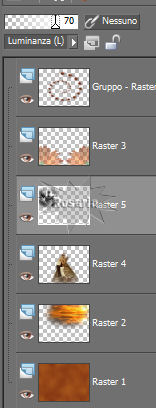
20.Apri il tube
H@nne_Couple-on_Bench copia e incolla come nuovo livello.
21.Immagine - Posizionalo in alto a destra.
22.Vai su regola - rimozione
disturbo fotocamera digitale.
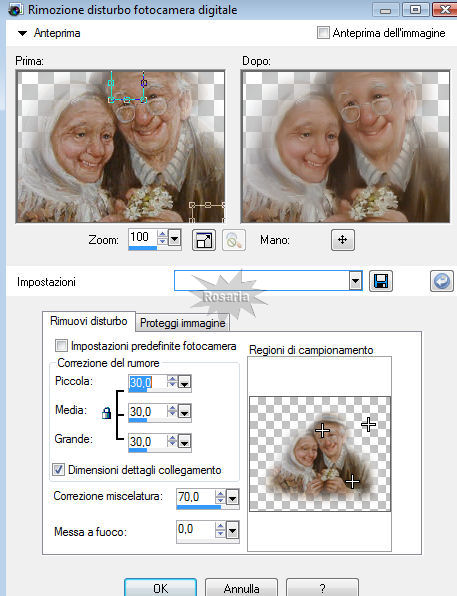
23.Effetti - plugin - Xero -
porcelain.
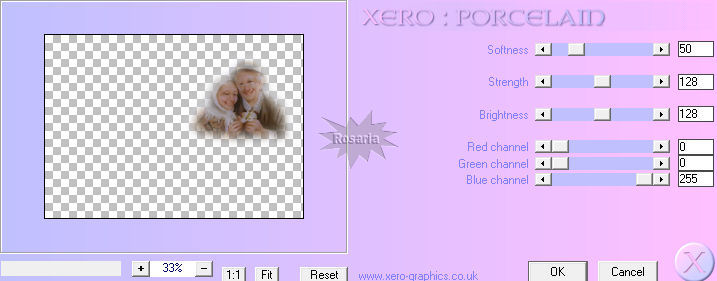
24.posizionati sul livello del
paesaggio seleziona lo strumento lazo sfumatura20 e cancella le
parti di paesaggio
sia nel bimbo che nell'uomo della coppia giovane.


25.Apri il tube psp bruche
(gemaakt door susan) copia e incolla come
nuovo livello.
26.Posizionalo sulla destra - Cambia la modalita' di
miscelatura in luminanza esistente.
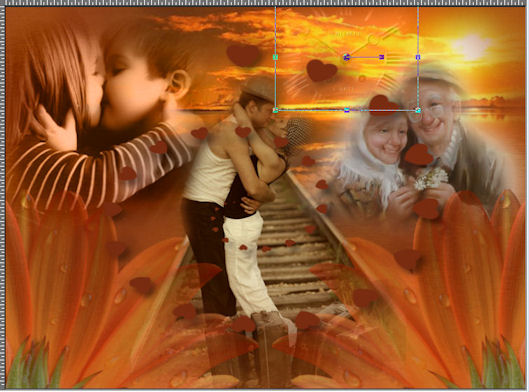
27.Attiva lo strumento testo - seleziona il font
Intima Script One con i seguenti settaggi.con i colori impostati
precedentemente.

28.Scrivi
il testo Momenti nel tempo - Livelli - converti in livello raster.
29. Effetti - Effetti 3d - Sfalsa ombra, con i seguenti settaggi.

30. Ripeti l'effetto Sfalsa ombra.
31.Aggiungi il tuo nome.
32.Livelli - unisci -
unisci visibile.
33.Immagine aggiungi bordatura 2 pixel, simmetriche con il colore
scuro di primo piano #7a2d13.
34.Immagine aggiungi bordatura 8 pixel, simmetriche con il colore
chiaro di secondo piano #b9621b.
35.Immagine aggiungi bordatura 2 pixel, simmetriche con il colore
scuro di primo piano #7a2d13.
36.Passa il colore di primo piano a
gradiente di primo piano - sfondo con i seguenti settaggi.
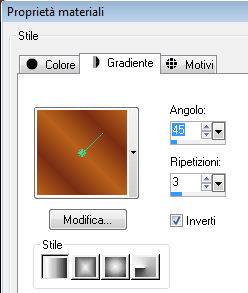
37.Immagine aggiungi bordatura 20 pixel, simmetriche con il colore
bianco.
38.Seleziona il bordo con la
bacchetta magica sfumatura 0 e riempi con il gradiente.
39.Regola - sfocatura - sfocatura gaussina - raggio 25.
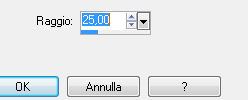
40.Mantieni selezionato - Effetti - plugin -
Screenworks - lace screen.
41. Selezione - deseleziona
42.Immagine aggiungi bordatura 2 pixel, simmetriche con il colore
scuro di primo piano #7a2d13.
43.Immagine - ridimensiona al 90%
tutti i livelli selezionati.
44.Apri il tube schroef 1 - copia e
incolla come nuovo livello e posizionalo sul bordo da 8 pixel.
45. Livelli - duplica - immagine - rifletti.
45. Livelli - duplica - immagine
- capovolgi.
45. Livelli - duplica - immagine
- rifletti.
41.Salva in formato jpg.

Il lavoro e' finito spero ti sia
piaciuto.

I miei tutorial sono registrati su:

Copyright © 2009-2011 Webmaster Rosaria |

